如今网络的便捷性与安全性至关重要,ShadowsocksX-NG-R8 作为一款在 Mac OS 系统上广受欢迎的网络代理工具,能够帮助用户实现更安全、更高效的网络访问。本文将为您提供一份详细且易于理解的配置教程,帮助您快速上手并使用 ShadowsocksX-NG-R8 客户端。
对于 Mac OS X(苹果)系统上面的 ShadowsocksR 客户端并不是很多,今天搬瓦工教程网给大家介绍的是 Mac OS(苹果)系统 ShadowsocksX-NG-R8 客户端配置教程,在教程介绍前,先给大家区分一下 Mac OS X(苹果)系统几款相似度比较高的科学上网客户端之间的区别,ShadowsocksX-NG-R8 是一款运行在 Mac OS 系统下的 ShadowsocksR 科学上网客户端,支持 SS / SSR 协议。
Shadowsocks 的 Mac OS 客户端,主要有两个版本:
- ShadowsocksX
- ShadowsocksX-NG
以上两个看似与 ShadowsocksX-NG-R8 相似,但是区别很大,以上两个仅支持 Shadowsocks 原版,不支持 SSR 的混淆功能,也就是说 ShadowsocksX 和 ShadowsocksX-NG 同为 SS 客户端,只是后者是前者的升级版本,它们不支持 SSR 协议。
支持 SSR 协议的 Mac OS 客户端则衍生于以上两个版本,只是在名称后面多出了一个“R”:
- ShadowsocksX-R
- Shadowsocks-NG-R
以上这两个版本的的客户端都支持 SSR 混淆功能,而后者也是前者的升级版。
今天搬瓦工教程网为大家介绍的就是目前 Mac OS 系统下最新版 ShadowsocksX-NG-R8 客户端配置教程。
- 系统要求:macOS 10.5 及以上
- 设备要求:MacBook / iMac / Mac Pro
在初次进行配置上网客户端前,请大家全面阅读文章后再进行操作。
准备工作
在准备阅读以下的教程前大家必须要有:
1、要有自己的订阅节点服务器
在这里本站推荐大家使用搬瓦工官方出品的 Just My Socks 机场服务,优质 CN2 GIA 线路,国内三网直连,IP被墙自动更换。
搬瓦工机场 Just My Socks 上网套餐介绍:
| 机房位置 | 带宽 | 流量 | 设备 | 价格 | 链接 |
|---|---|---|---|---|---|
| 洛杉矶 500 | 2.5 Gbit | 500GB/月 | 5台设备同时在线 | $5.88/月 | 直达官网 |
| 洛杉矶 1000 | 5 Gbit | 1T/月 | 无限设备同时在线 | $9.88/月 | 直达官网 |
| 洛杉矶 5000 | 5 Gbit | 5T/月 | 无限设备同时在线 | $48.99/月 | 直达官网 |
| 洛杉矶 10000 | 5 Gbit | 10T/月 | 无限设备同时在线 | $93.99/月 | 直达官网 |
| 香港 CMI+NTT | 2.5Gbps | 500GB/月 | 5台设备同时在线 | $8.99/月 | 直达官网 |
| 香港 CMI+NTT | 5Gbps | 1T/月 | 无限设备同时在线 | $14.90/月 | 直达官网 |
| 香港 CMI+NTT | 5Gbps | 5T/月 | 无限设备同时在线 | $59.99/月 | 直达官网 |
| 香港 IPLC 专线 | 300MB 独享 | 300GB/月 | 3台设备同时在线 | $21.00/月 | 直达官网 |
| 香港 IPLC 专线 | 1G 独享 | 1T/月 | 无限设备同时在线 | $59.00/月 | 直达官网 |
| 香港 100 | 100MB 独享 | 100GB/月 | 3台设备同时在线 | $34.99/月 | 直达官网 |
| 香港 500 | 500MB 独享 | 500GB/月 | 5台设备同时在线 | $149.99/月 | 直达官网 |
| 香港 1000 | 1G 独享 | 1T/月 | 无限设备同时在线 | $279.99/月 | 直达官网 |
| 日本 100 | 100MB 独享 | 100GB/月 | 3台设备同时在线 | $29.99/月 | 直达官网 |
| 日本 500 | 200MB 独享 | 500GB /月 | 5台设备同时在线 | $135.99/月 | 直达官网 |
| 日本 1000 | 500MB 独享 | 1000GB /月 | 无限设备同时在线 | $239.00/月 | 直达官网 |
| 伦敦 500 | 2.5Gbps | 500GB/月 | 5台设备同时在线 | $6.8/月 | 直达官网 |
| 伦敦 1000 | 5Gbps | 1000GB /月 | 无限设备同时在线 | $11.29/月 | 直达官网 |
2、已下载好 ShadowsocksR / SSR 客户端
ShadowsocksR / SSR 客户端下载请参考此处,也可以访问:最新 ShadowsocksR / SSR 客户端下载(支持各平台)
ShadowsocksX-NG-R8 客户端配置教程
进入以上 ShadowsocksR / SSR 客户端下载页面,找到 ShadowsocksR / SSR 客户端进行下载,下载完成后进行解压,双击下载的 dmg 文件将 ShadowsocksX-NG-R8.app 拖放到 将软件包拖动到你的“应用程序”目录,如图:
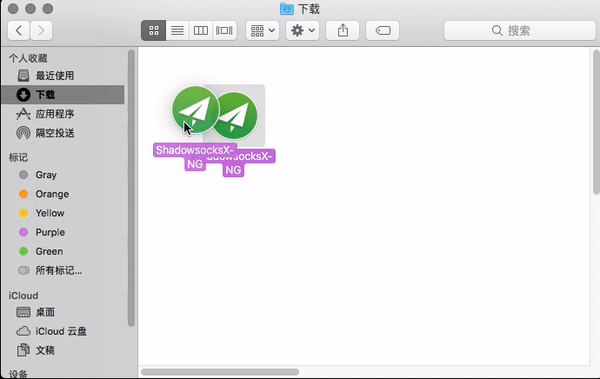
然后在“应用程序”中找到 ShadowsocksX-NG-R8,双击打开,在你打开时可能会出现“无法打开“ShadowsocksX-NG-R8.app”,因为它来自身份不明的开发者。”的提示,如图:

点击“好”以后,依次点击 launchpad 》系统偏好设置》安全性与隐私 》通用选项卡》 这是会看到“允许从以下位置下载的应用” 点击“仍要打开”,如图:
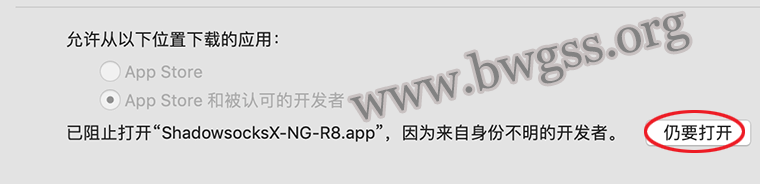
然后输入您的用户密码后会看到提示“macos 无法验证“ShadowsocksX-NG-R8.app“ 的开发者,您确定要打开它吗?”再次点击“打开”如图:
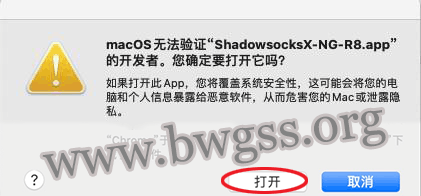
这时可能还会再让你输入账户密码,打开后 ShadowsocksX-NG-R8 客户端界面可能没有在你的屏幕显示,请在电脑状态栏中找到一个“小飞机”的图标,如图:
![]()
如果你有机场或者订阅地址,请在电脑状态栏中找到一个“小飞机”的图标,点击“小飞机”图标会弹出主菜单,点击左侧“服务器”然后点击“编辑订阅”,如图:
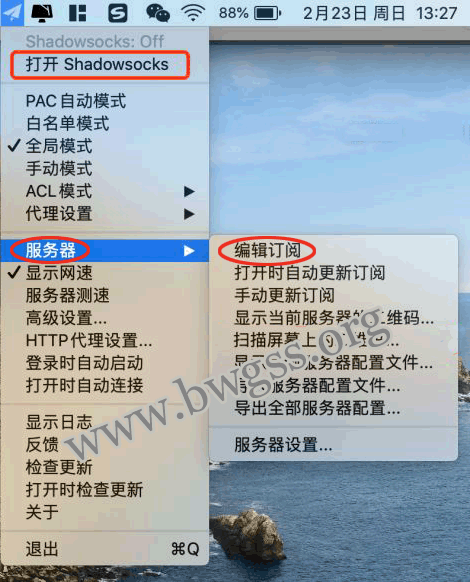
在弹出的窗口中点击左下角“+”号,然后粘贴你的订阅地址(注:复制订阅地址进去的时候有可能会复制到空格,请前后空格删除干净,否则会导致订阅失败。)
- 订阅地址:输入你购买的订阅地址。
- 口令:可以不输入。
- 组名:可以不输入。
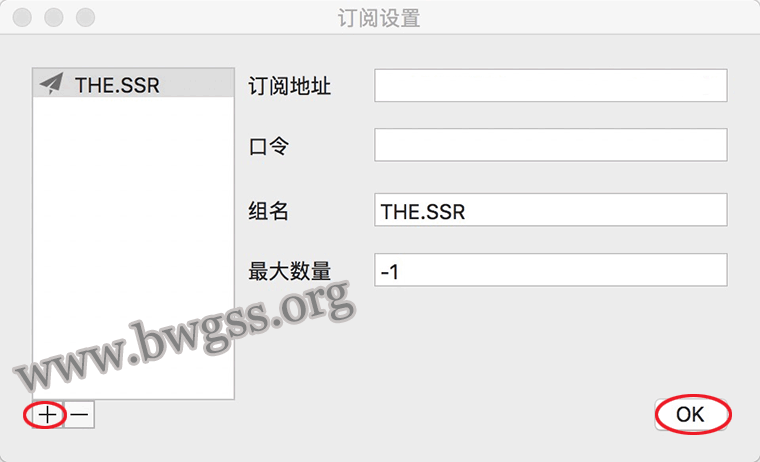
订阅地址输入完成后点击“OK”完成,然后返回回到 ShadowsocksX-NG-R8 客户端主界面点击“服务器”再次点击“手动更新订阅”,如图:
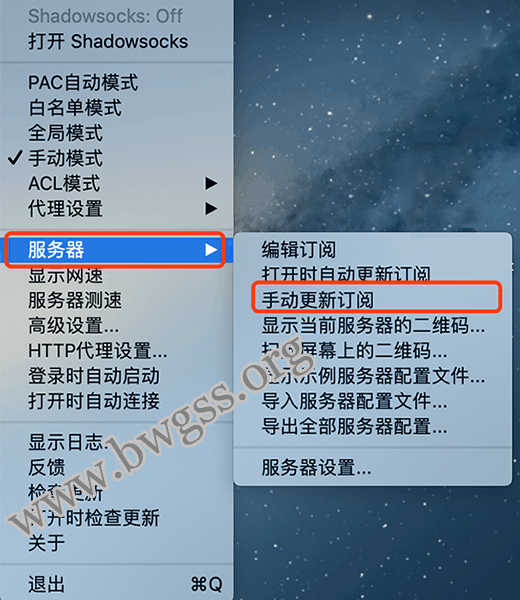
当提示“成功更新订阅”时,即表示服务器信息已经下载完成,如图:

这时节点列表中将会显示出可用的节点信息,再次点开 ShadowsocksX-NG-R8 图标,就可看到已经有节点信息显示了,鼠标移上去,选择你需要使用的节点信息后就能愉快的访问外网了,如图:
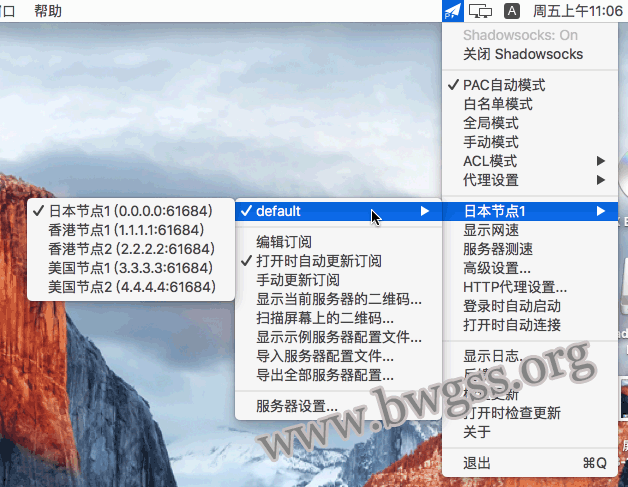
8、如果你是自己购买 VPS 搭建的 ShadowsocksR 上网环境,请在电脑状态栏中找到一个“小飞机”的图标,点击“小飞机”图标会弹出主菜单,点击左侧“服务器”然后点击“服务器设置”,如图:
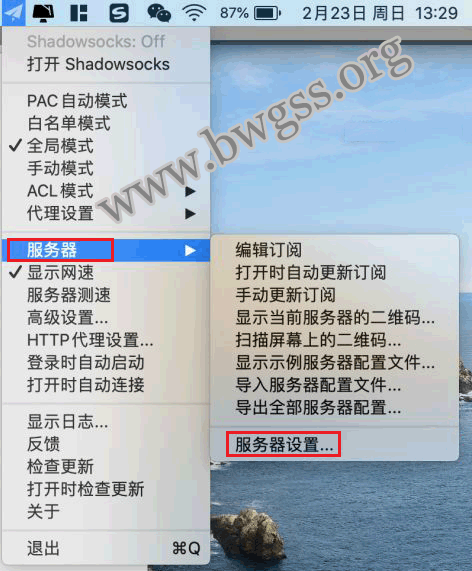
9、在弹出的新窗口中按照下图提示框的指示输入相应的上网配置信息,如图:
- 地址:在地址一览填入 IP 和端口(如:192.168.1.1:123456)
- 加密方法:你配置 ShadowsocksR 时选择的加密方式。
- 密码:你设置的密码。
- 备注:随意取一个闪亮的名字吧。
- 协议:你配置 ShadowsocksR 时选择的协议。
- 协议参数:你配置 ShadowsocksR 时选择的协议参数。
- 混淆:你配置 ShadowsocksR 时选择的混淆模式。
- 混淆参数:你配置 ShadowsocksR 时选择的混淆参数。
- 分组:随意取一个闪亮的名字吧。
如果没有留空即可。
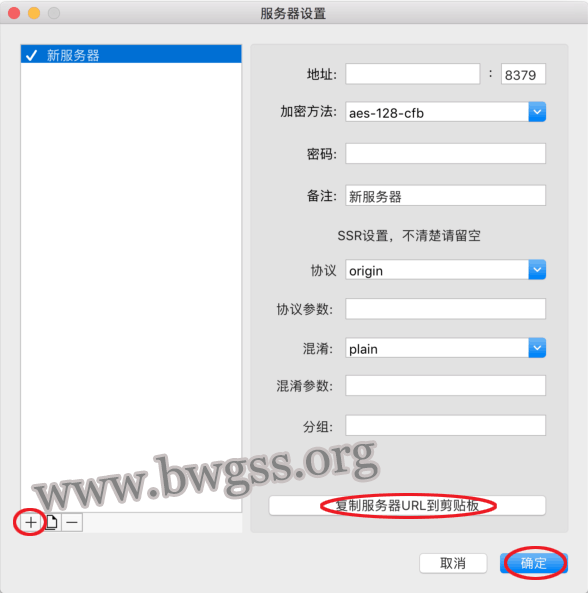
10、配置完成后点击“确定”后回到 ShadowsocksX-NG-R8 客户端主界面,一般情况下建议大家选择“PAC 模式”然后点击“打开 Shadowsocks”启动程序,如图:
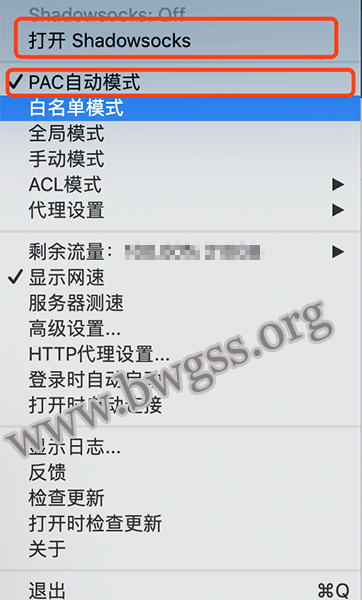
当你第一次使用 ShadowsocksX-NG-R8 时,建议大家更新 PAC,具体操作方法在 ShadowsocksX-NG-R8 主菜单上点击“代理设置”再次点击“从 GFW List 更新 PAC”,如图:
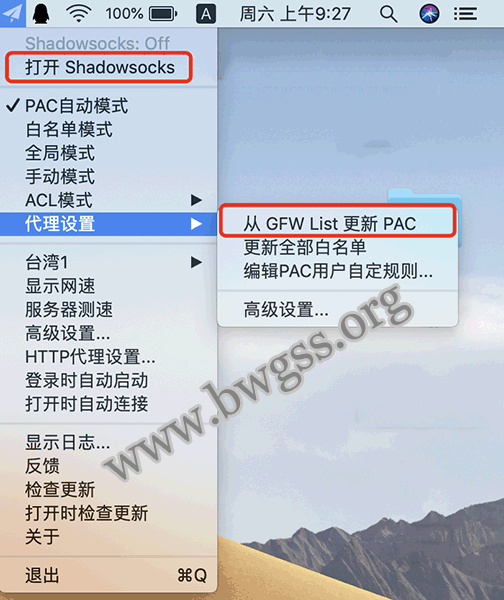
接下来如果服务器信息配置信息以及操作无误的话,大家应该可以进行科学上网了。
选择代理模式
ShadowsocksX-NG-R8 提供了多种代理模式,您可以根据自己的需求选择合适的模式:
- PAC 模式:这是推荐的模式,它会自动根据预设的规则判断哪些流量需要通过代理,哪些流量可以直接访问,既能提高访问速度,又能节省资源。
- 全局模式:在这种模式下,所有流量都会通过代理服务器,适用于需要全面访问国外网络的场景,但可能会对国内网站的访问速度产生一定影响。
- 手动模式:此模式下,您需要手动设置哪些流量需要通过代理,适合有一定网络知识的用户进行自定义配置。
启动代理
配置完成后,点击纸飞机图标,选择 “打开 Shadowsocks” 启动代理服务。当任务栏右上角的纸飞机图标变为彩色时,表示代理服务已成功启动,您现在可以享受更安全、更高效的网络访问体验了。
常见问题与解决方法
- 连接失败:如果连接失败,首先检查服务器信息是否正确,包括服务器地址、端口、加密方式等。确保您输入的信息与服务提供商提供的信息一致。同时,检查网络连接是否正常,确保您的设备可以访问互联网。
- 订阅更新失败:如果订阅更新失败,可能是由于网络问题或订阅链接无效。您可以尝试更换网络环境,或者联系服务提供商获取新的订阅链接。此外,确保您的客户端版本是最新的,旧版本可能存在兼容性问题。
- 客户端无法启动:如果客户端无法正常启动,可能是由于安装过程中出现问题。您可以尝试重新下载并安装客户端。在安装过程中,确保按照提示操作,给予客户端必要的权限。
- 速度慢:如果在使用过程中发现速度较慢,可以尝试更换服务器节点。不同的服务器节点在不同地区的表现可能会有所不同,选择一个距离您较近且负载较低的节点可能会提高访问速度。此外,检查您的网络环境是否稳定,避免在高负载的网络环境下使用。
相关教程
通过以上步骤,您应该能够成功配置并使用 ShadowsocksX-NG-R8 客户端。在使用过程中,如果您遇到任何问题,可以参考本文的常见问题与解决方法部分,或者联系服务提供商的客服获取帮助。希望本教程对您有所帮助,祝您网络使用愉快!

 搬瓦工教程-搬瓦工机场-Just My Socks
搬瓦工教程-搬瓦工机场-Just My Socks